MacOS ir ļoti droša operētājsistēma pēc noklusējuma. Ja neesat apmeklējis nekādas ēnas tīmekļa vietnes vai atverot nepārbaudītas saites, ir ļoti maza iespēja, ka kāds no jūsu failiem var ielauzties jūsu personīgajā failā. Tomēr tikai tāpēc, ka ir grūti uzbrukt MacOS attālināti, tas nenozīmē, ka fiziska piekļuve jūsu failiem nav iespējama. Problēma kļūst vēl lielāka, ja mēdzat izmantot kopēju sistēmu, kas ir kopīga starp ģimenes locekļiem vai kolēģiem. Par laimi, ir daži soļi, ko varat veikt, lai paslēptu savu personīgo failu vai mapes, kas nav pieejamas ikvienam, pat ja kāds var piekļūt jūsu datoram. Šajā rakstā es jums parādīšu, kā jūs varat aizsargāt savus personīgos failus, slēpjot tos macOS:
Paslēpt failu vai mapi MacOS Mojave
1. Paslēpt failu vai mapi, izmantojot termināļa komandas
Lietojumprogramma Mac datorā ļauj piekļūt daudzām atdzistām un slēptajām funkcijām, kas nav iespējams citādi. Viena no tām slēptajām funkcijām, kuras var piekļūt, izmantojot Terminal, ir iespēja slēpt failu vai mapi MacOS. Tas ir ļoti vienkārši.
- Pirmkārt, palaidiet lietotni Terminal un pēc tam ierakstiet šādu kodu .
chflags paslēptas
2. Atcerieties ievietot atstarpi pēc iepriekš minētā koda rakstīšanas . Tagad velciet un nometiet failu vai mapi, kuru vēlaties paslēpt.
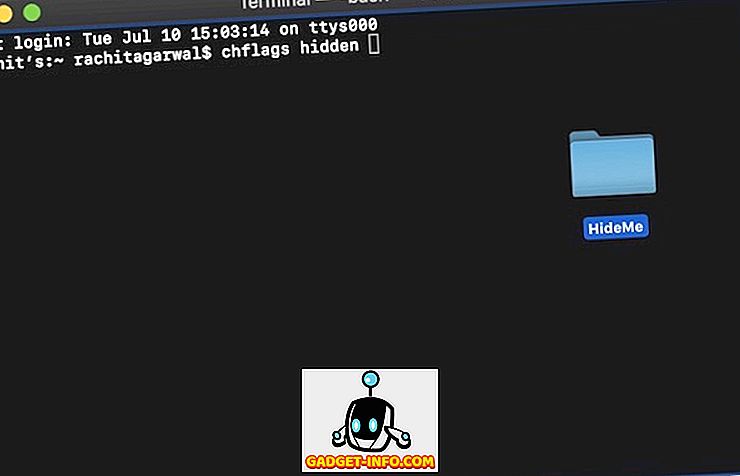
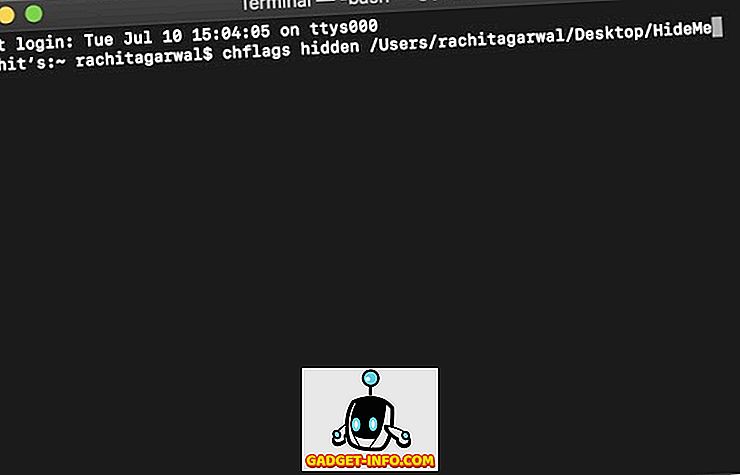
4. Kad jums būs nepieciešams izdrukāt mapi, vienkārši nomainiet vārdu “paslēpts” ar terminu “nohidden”, saglabājot pārējo komandu un nospiežot Enter. Jūsu fails tiks automātiski atcelts.
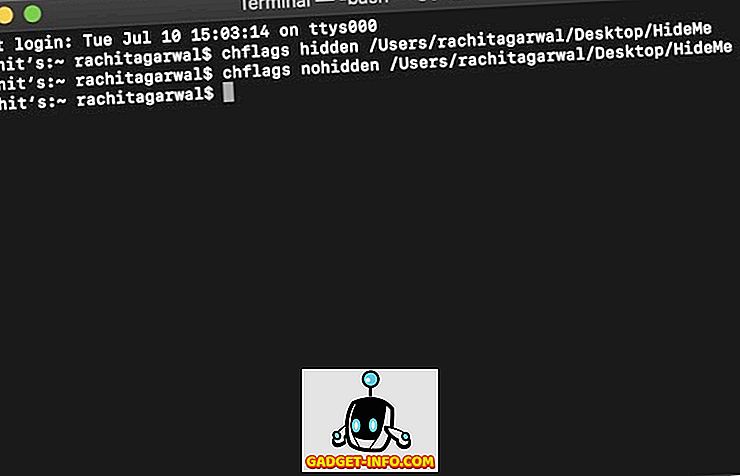
Slēpt trešās puses lietotņu lietošanu
Ja nevēlaties tikt galā ar Terminālu un vēlaties vienkārši un vienkārši paslēpt savus failus, kas ir ne tikai slēpti no skatījuma, bet arī pieprasīt paroli, lai piekļūtu, jums vajadzētu izmantot trešās puses lietotni. Personīgi mana iecienītākā lietotne ir Hider 2 ($ 19, 99), jo esmu lietojis šo lietotni kopš pāris gadiem, un tā nekad nav bijusi neveiksmīga.
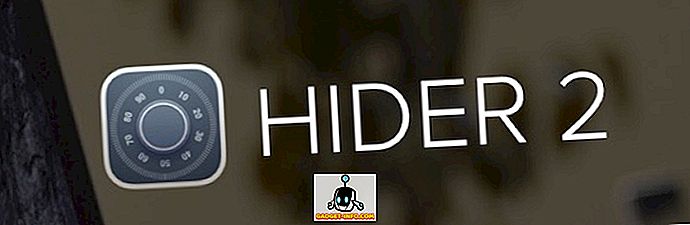
Sākotnēji lietotne varētu justies mazliet dārgāka, tomēr, ja jums ir patiešām jutīgi faili, kas jāaizsargā, šī ir labākā lietotne. Es domāju, ka lietotne ne tikai slēpj jūsu failus, bet arī aizsargā tos ar paroli aizsargātā seifā, kas izmanto AES-256 bitu šifrēšanu, kas ir gandrīz neiespējama ielauzties. Lai gan programma palīdzēs jums izveidot iestatīšanas procesu, es jums parādīšu, kā jūs varat to iestatīt:
- Uzsākt lietotni un noklikšķiniet uz nākamā, līdz sasniedzat tālāk redzamo ekrānu.
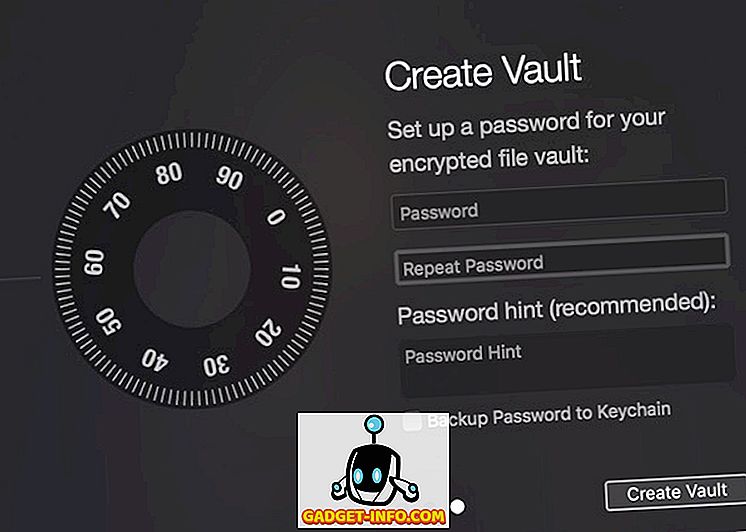
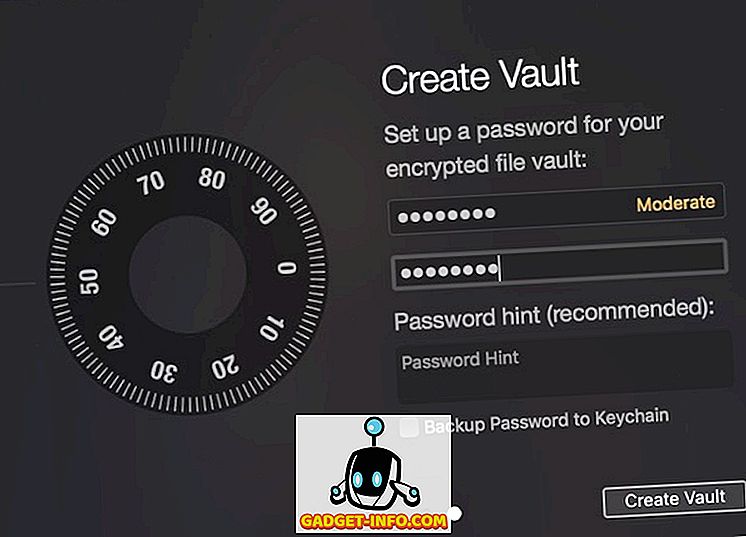
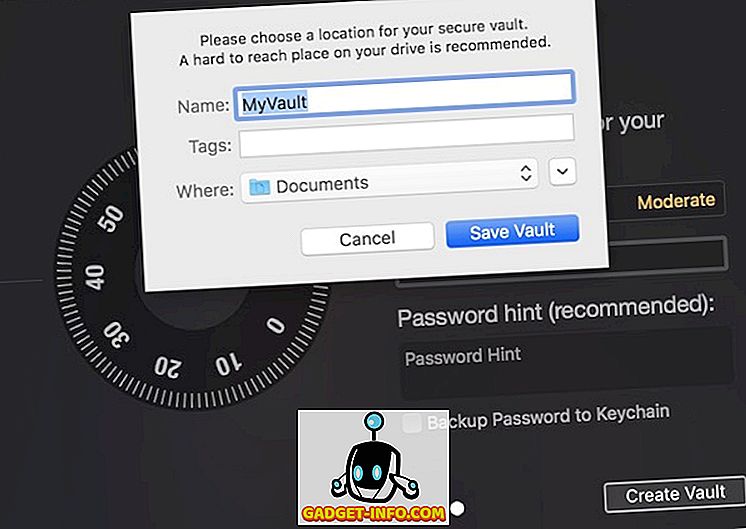
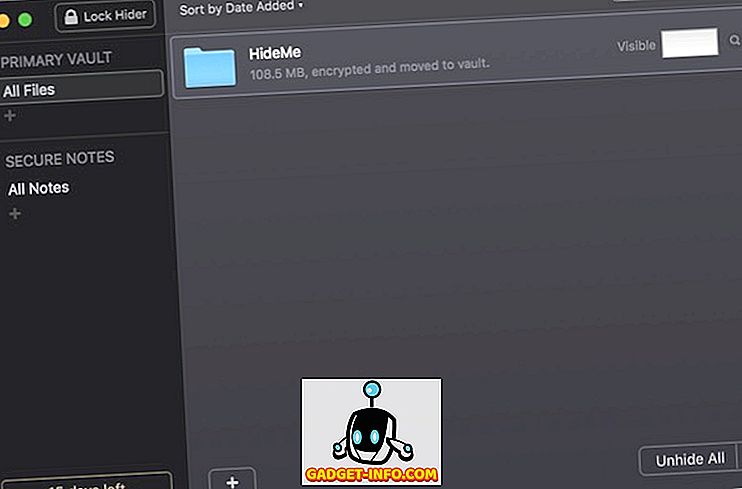
Lai piekļūtu slēptajām mapēm, palaidiet Hider 2 un ievadiet savu paroli. Pēc tam veiciet dubultklikšķi uz faila vai mapes, kuru vēlaties atvērt, vai noklikšķiniet uz pogas “Unhide All” apakšā.
Aizsargājiet savus personīgos failus, slēpjot tos Mac
Izmantojot iepriekš minētās divas metodes, jūs varēsiet viegli aizsargāt savus personīgos failus no ziņkārīgo acu. Ja esat informēts par cenu un jums nav daudz dažādu failu, lai paslēptu, pirmā iespēja ir laba. Tomēr, ja jūs strādājat ar daudziem failiem un vēlaties ne tikai slēpt tos, bet arī tos šifrēt, jāizvēlas otrais variants.









